Как да изтеглите драйвери за Samsung Galaxy S3
Собствениците на смартфони от различни марки, включително Samsung, за да се актуализират или пренарежда устройството , се изискват шофьори. Можете да ги получите по различни начини.
съдържание
Изтеглете драйвери за Samsung Galaxy S3
За да можете да работите със смартфон с компютър, трябва да инсталирате специална програма. Можете да го намерите на официалния сайт на компанията или да изтеглите от ресурси на трети страни.
Метод 1: Интелигентен комутатор
В тази версия трябва да се свържете с производителя и да намерите връзка за изтегляне на програмата от техния ресурс. За да направите това, трябва:
- Отидете Официален сайт и преместете курсора до секцията в горното меню, наречена "Поддръжка" .
- В отвореното меню изберете "Изтегли" .
- Сред списъка с устройства с марка трябва да кликнете върху първото - "Мобилни устройства" .
- За да не преминете през списъка с всички възможни устройства, има бутон "Въведете номера на модела" над общия списък, който трябва да изберете. След това в прозореца за търсене въведете "Galaxy S3" и натиснете клавиша "Enter" .
- Ще се извърши търсене в сайта, в резултат на което има необходимия апарат. На неговия имидж трябва да кликнете, за да отворите съответната страница на ресурса.
- В наличното меню отдолу изберете секцията "Полезен софтуер" .
- В предоставения списък ще трябва да изберете програма, в зависимост от версията на Android, инсталирана на вашия смартфон. Ако устройството се актуализира редовно, трябва да изберете Smart Switch.
- След това трябва да го изтеглите от сайта, да изпълните инсталатора и да следвате командите му.
- Пуснете програмата. Заедно с това, трябва да свържете устройството през кабела за по-нататъшна работа.
- След това инсталацията на драйвера ще бъде завършена. Щом смартфонът е свързан към компютъра, програмата показва прозорец с контролен панел и кратка информация за устройството.

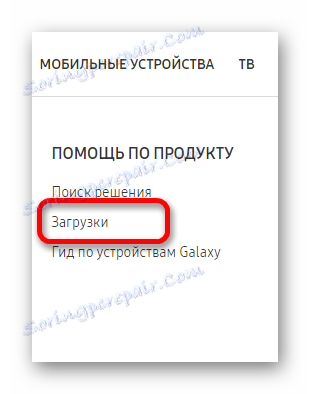
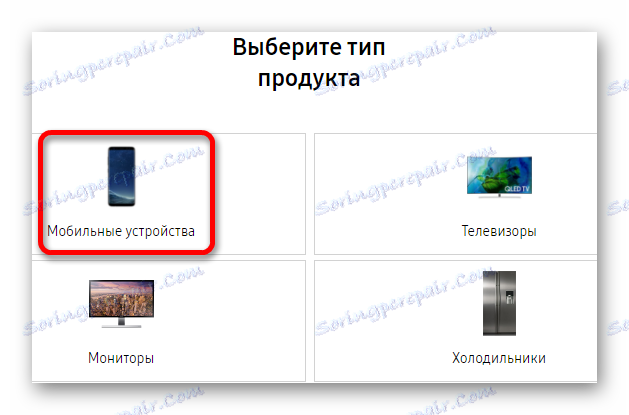

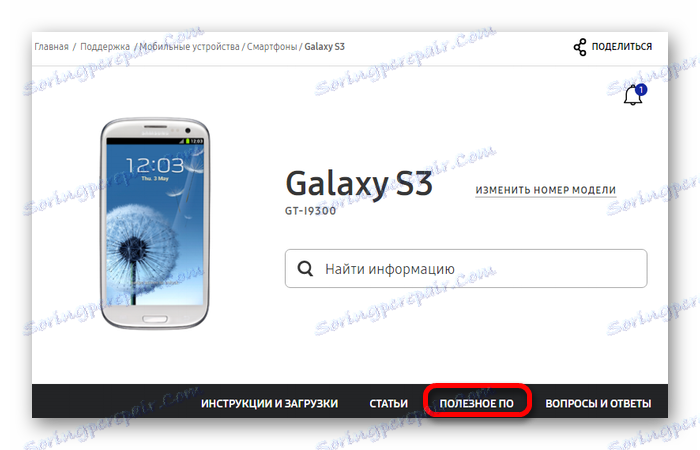
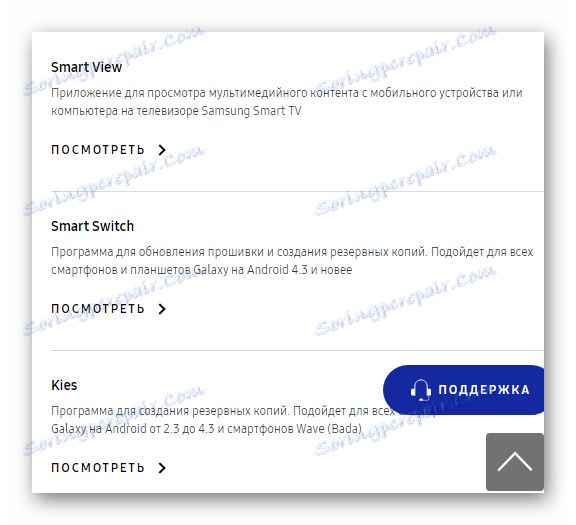
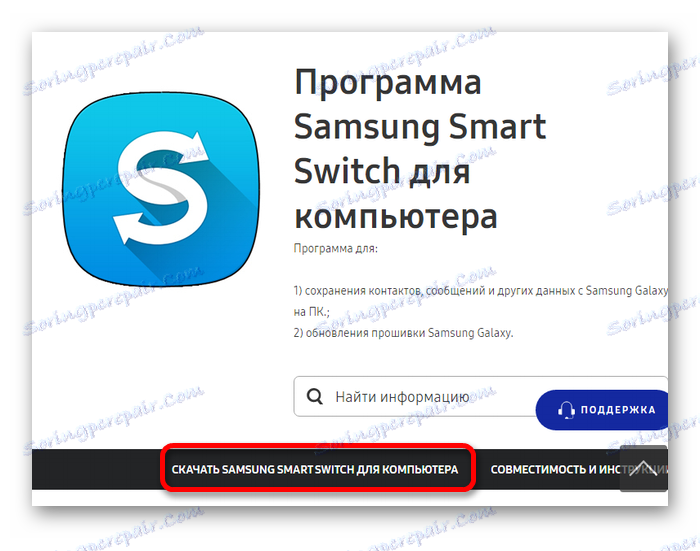
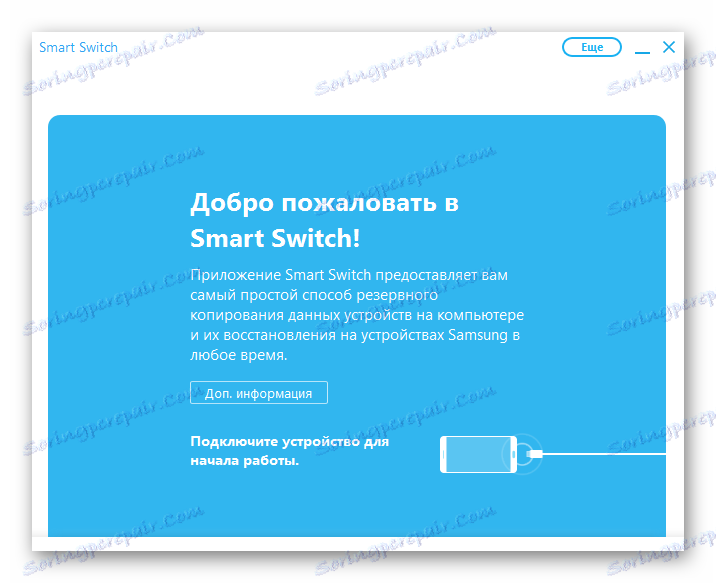
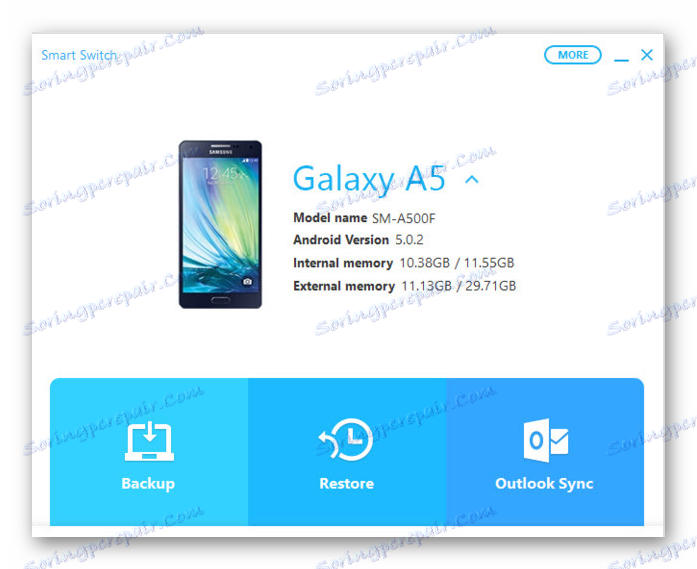
Метод 2: Kies
В горния метод официалният сайт използва програмата за устройства, които имат най-новите актуализации на системата. Въпреки това, често се случва, че потребителят може да не актуализира устройството по някаква причина и описаната програма не работи. Причината за това е, че работи с операционната система Android от версия 4.3 и по-нова версия. Базовата система на устройството Galaxy s3 е версия 4.0. В този случай трябва да прибягвате до друга програма - Kies , който също е на разположение на уеб сайта на производителя. За тази цел процедирайте по следния начин:
- Отидете на официалния сайт и кликнете върху "Download Kies" .
- След изтеглянето стартирайте програмата и следвайте инструкциите на инсталатора.
- Изберете местоположението, за да инсталирате софтуера.
- Изчакайте основната инсталация да завърши.
- Програмата ще инсталира допълнителен софтуер, затова трябва да поставите отметка в квадратчето "Unified driver installer" и да кликнете върху "Next" .
- След това ще се появи прозорец, който ще ви информира, че процесът е приключил. Изберете дали искате да поставите командата за бърз достъп на работния плот и да го стартирате веднага. Кликнете върху Завършване .
- Пуснете програмата. Свържете съществуващото устройство и изпълнете планираните действия.
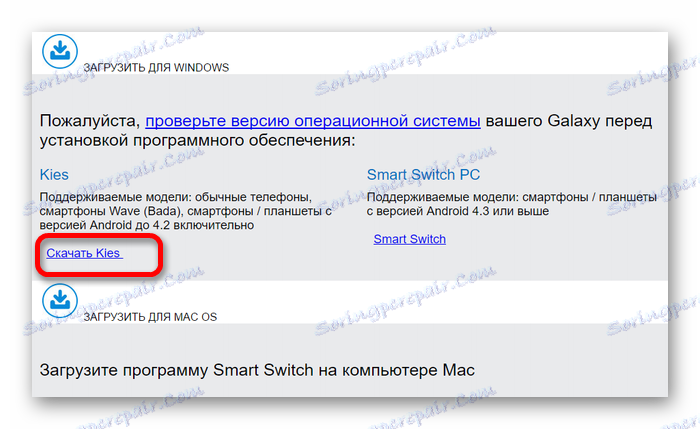
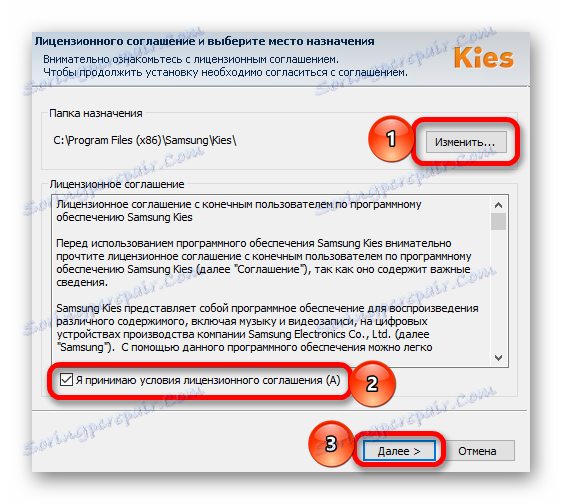
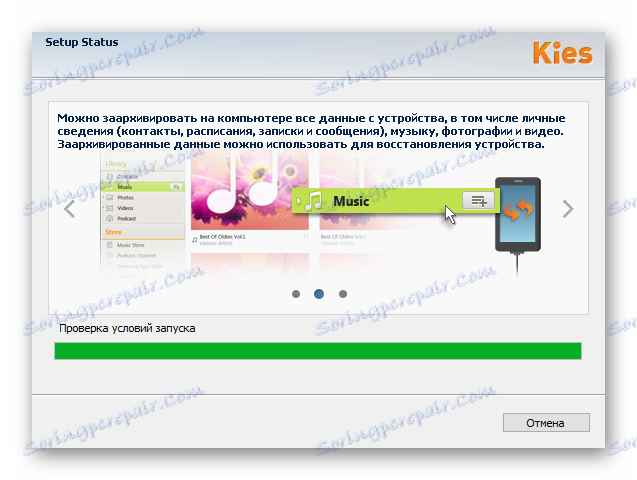
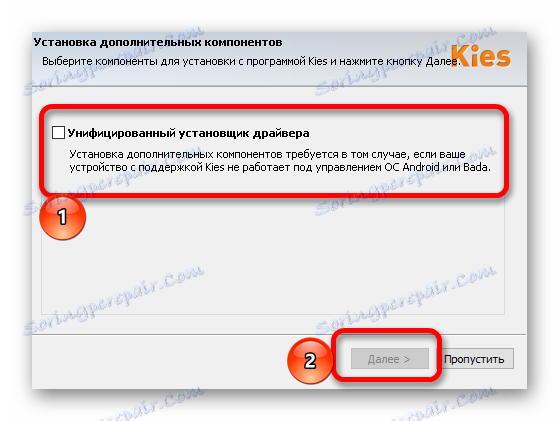
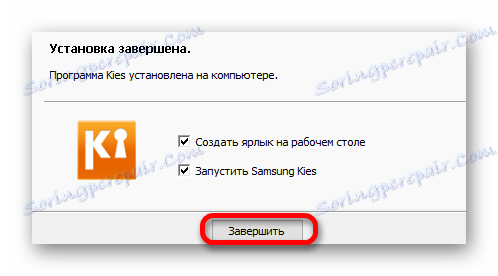
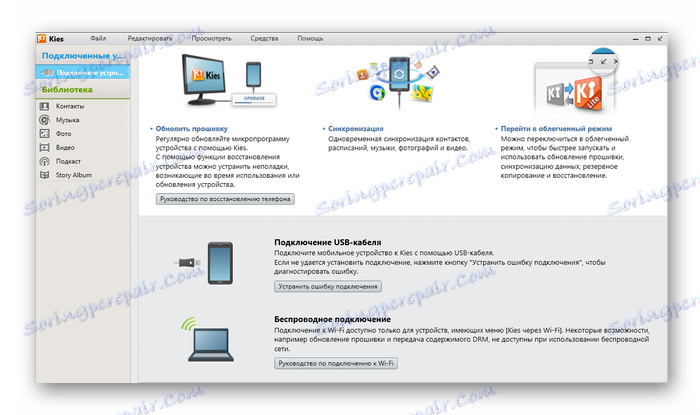
Метод 3: Фърмуер
Ако трябва да мигате устройството, трябва да обърнете внимание на специализирания софтуер. Подробно описание на процедурата е дадено в отделна статия:

Прочетете повече: Инсталиране на драйвера за фърмуера на Android
Метод 4: Програми на трети страни
Ситуацията не е изключена, при която има проблеми при свързването на устройството към компютър. Причината за това е неизправност на оборудването. Тази ситуация може да възникне, когато свържете устройство, а не само смартфон. В това отношение трябва да инсталирате драйвера на компютъра.
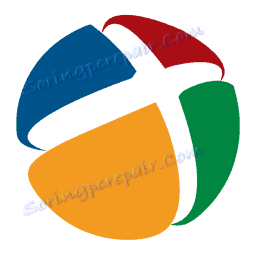
За това можете да използвате програмата DriverPack Solution , функционалността на която включва възможността за тестване на проблеми при свързването на оборудване от трети страни, както и откриването на липсващия софтуер.
Прочетете повече: Как да използваме DriverPack Solution
В допълнение към горната програма има и друг софтуер, който също е доста удобен за използване, така че изборът на потребителя не е ограничен.
Прочетете още: Най-добрите програми за инсталиране на драйвери
Метод 5: ID на устройството
Не забравяйте идентичността на оборудването. Каквото и да е, винаги ще има идентификатор, който може да намери необходимия софтуер и драйвери. За да научите ID на смартфона, първо трябва да го свържете с компютъра си. Ние сме опростили задачата за вас и вече сте определили ID на Samsung Galaxy S3, а именно следните стойности:
USBSAMSUNG_MOBILE&ADB
USBVID_04E8&PID_686B&ADB

Урокът: Използвайте ID на устройството, за да търсите драйвери
Метод 6: Управление на устройства
Windows има вградени инструменти за работа с устройства. Когато свържете смартфона си с компютъра, ще се добави ново устройство към списъка с устройства и ще се покаже цялата необходима информация за него. Системата също така ще докладва за възможни проблеми и ще ви помогне да актуализирате необходимите драйвери.
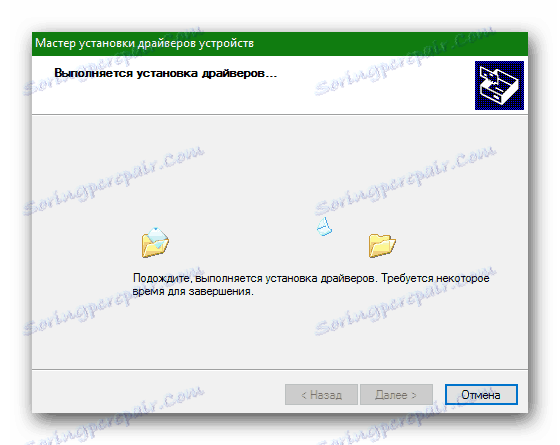
Урокът: Инсталиране на драйвера чрез използване на системната програма
Горните методи за търсене на драйвери са основни. Независимо от изобилието от ресурси на трети страни, които предлагат изтегляне на необходимия софтуер, е желателно да се използва само това, което производителят на устройството предлага.
